Konfigurace správy znalostí
Platí pro: Dynamics 365 Contact Center – samostatný a Dynamics 365 Customer Service
Úvod
Komplexní znalostní báze je klíčem ke zvýšené spokojenosti zákazníků a zlepšení produktivity uživatelů. Poskytněte uživatelům rychlý přístup ke znalostní bázi nastavením správy znalostí v aplikaci Dynamics 365 Customer Service.
Důležité
Používání znalostní báze Parature jako řešení správy znalostí je zastaralé. Další informace najdete v části Připravované důležité změny.
Po nastavení znalostní báze budou uživatelé moci:
Vyhledávat příslušné články znalostní báze přímo z aplikace Customer Service během práce na záznamu.
Nastavte logiku vyhledávání, možnost Návrhy při psaní a vyhledávací filtry tak, abyste získali pouze požadované články znalostní báze. Tyto funkce pomáhají uživatelům poskytovat zákazníkům včasné a konzistentní informace při práci na jejich případech.
Použijte inteligentní asistenci, abyste získali návrhy umělé inteligence na související články znalostí a podobné případy.
Číst obsah vložených článků znalostní báze, včetně obrázků a videí.
Přehled nastavení
Správu znalostí můžete nastavit buď v aplikacích Centrum pro správu Customer Service a centru pro správu Contact Center nebo ručně pro modelem řízenou aplikaci.
- Nastavení správy znalostí
- Ručně nastavit stránku nastavení správy znalostí pro modelem řízenou aplikaci
Poté, co ve své aplikaci nakonfigurujete správu znalostí, musíte také nastavit různé další aspekty správy znalostí na základě požadavků vaší organizace, jako například:
- Konfigurace adres URL článků znalostní báze
- Vytváření a správa kategorií
- Vytváření šablon pro články znalostní báze
- Příprava návrhů AI pro klíčová slova a popis článku
- [Nastavení externích zprostředkovatelů vyhledávání]Nastavení externích zprostředkovatelů vyhledávání
Nastavení správy znalostí
Zkontrolujte, zda máte roli zabezpečení Správce systému nebo Úpravce systému nebo ekvivalentní oprávnění. Musíte být rovněž správce klienta služby Microsoft 365.
Správu znalostí můžete nastavit buď v aplikacích Centrum pro správu Customer Service nebo Centrum pro správu Contact Center.
Na mapě webu centra pro správu Customer Service nebo centra pro správu Contact Center vyberte Znalost v části Prostředí agenta. Zobrazí se stránka Znalosti.
V sekci Typy záznamů vyberte Spravovat.
- Na stránce Typy záznamů přidejte a nakonfigurujte typy záznamů, pro které chcete zapnout správu znalostí. Další informace najdete v části Konfigurace ovládacího prvku vyhledávání znalostí v postranním podokně aplikace pro záznam entity. Ve výchozím natavení je správa znalostí povolena pro typy záznamů Případ a Konverzace. Možnost nastavení ovládacího prvku vyhledávání znalostí pro postranní podokno aplikace je k dispozici pouze v aplikaci Centrum pro správu Customer Service nebo Centrum pro správu Contact Center.
V sekci Obecná nastavení vyberte Spravovat. Zobrazí se stránka Obecná nastavení.
- V sekci Počet zobrazení výsledků hledání vyberte z rozevírací nabídky počet zobrazení. Tato možnost je k dispozici pouze pro ovládací prvek hledání ve znalostní bázi v postranním podokně aplikace a samostatný ovládací prvek hledání ve znalostní bázi v aplikacích s jednou nebo více relacemi. b. V části Názory nastavte přepínač Povolit názory na Ano. Další informace najdete v části Odeslání hodnocení a názorů na články znalostní báze.
- V části Jazyk pro vytváření nastavte Povolit výchozí jazyk pro vytváření na Ano.
- Pokud chcete pro vaši organizaci vybrat výchozí jazyk pro vytváření znalostí, vyberte možnost Jazyk uživatelského rozhraní organizace.
- Pokud chcete jako výchozí jazyk pro vytváření znalostí použít jazyk uživatelského rozhraní organizace, vyberte možnost Jiný jazyk a poté vyberte jazyk z rozevíracího seznamu Jazyk.
- Pokud chcete svým uživatelům umožnit nastavení vlastního výchozího jazyka pro vytváření, přepínač Povolit uživatelům nastavit výchozí jazyk pro vytváření znalostí nastavte na Ano. Další informace najdete v části Konfigurace výchozího jazyka pro vytváření článků znalostní báze v organizaci.
c. V části Seznam povolených zdrojů přidejte své odkazy na zdroje do pole Přidat odkazy na zdroje. Další informace najdete v části Konfigurace seznamu povolených zdrojů pro články znalostní báze.
d. V části Prostředí vyhledávání znalostí podle potřeby zapněte následující a vyberte Uložit.
- Zapnout návrhy při psaní
- Nastavení režimu vyhledávání jako vše: Nastavení logiky hledání znalostí
- Zobrazení nedávno otevřených článků znalostní báze pro případy
e. Pokud chcete, aby vaši zástupci podpory mohli při globálním vyhledávání zobrazit články znalostní báze v ovládacím prvku Náhled, přepněte v části Konfigurace globálního hledání znalostí přepněte přepínač Povolit režim náhledu znalostní báze z možnosti globálního vyhledávání na Ano.
Volitelně v sekci Kategorie vyberte Spravovat. Zobrazí se stránka Systémové zobrazení kategorií. Můžete vytvořit a spravovat logickou strukturu kategorií svých záznamů. Další informace najdete v části Vytvoření a správa kategorií.
V části Filtry nastavte přepínač Povolit filtry hledání na Ano. Pokud chcete zástupcům podpory povolit ukládání vyhledávacích filtrů, které jsou relevantní pro jejich obor, nastavte přepínač Povolit agentovi přizpůsobení na Ano.
V sekci Portály vyberte Spravovat. Otevře se stránka Portály.
- V sekci Propojení s portálem podpory proveďte následující, chcete-li sdílet články znalostí jako adresy URL:
- Přepínač Používat externí portál přepněte na Ano, chcete-li integrovat externí portál pro publikování článků znalostní báze.
- Formát adresy URL: Zadejte adresu URL portálu, která se použije k vytvoření odkazů na externí (veřejný) portál pro články znalostní báze, které mohou zástupci podpory sdílet se zákazníky. Externí adresa URL je vytvořena v následujícím formátu: https://support adresa URL portálu/kb/{kbnum}. Zástupný symbol „{kbnum}“ se nahrazuje konkrétním číslem článku znalostní báze.
- V sekci Synchronizace příloh článku znalostí s portálem nastavte přepínač Synchronizovat přílohy s portálem na Ano. Další informace najdete v části Aktualizace příloh článků znalostní báze na portálu.
- V sekci Propojení s portálem podpory proveďte následující, chcete-li sdílet články znalostí jako adresy URL:
Volitelně v sekci Šablony článků vyberte Spravovat. Zobrazí se stránka Systémové zobrazení šablon článků. Vytvářením šablon můžete pomoci autorům znalostí používat jednotný jazyk a zasílání zpráv. Další informace najdete v části Vytváření šablon článků.
Volitelně v sekci Poskytovatelé hledání vyberte Spravovat. Zobrazí se stránka Systémové zobrazení poskytovatelů hledání. Poskytovatele vyhledávání můžete použít ke sloučení vyhledávání souborů, dokumentů nebo článků ze zdrojů dat mimo vaši aktuální organizaci Dynamics 365. Další informace najdete v části Nastavení externích zprostředkovatelů hledání.
Poznámka:
Během vytváření článků znalostní báze nejsou u entity Článek znalostní báze podporována pravidla vyhledávání duplicit.
Ručně nastavit stránku nastavení správy znalostí pro modelem řízenou aplikaci
Poznámka:
Vožený ovládací prvek pro hledání znalostí je ve webovém klientovi zastaralý. Musíte použít stránku Nastavení znalostí ve Sjednoceném rozhraní.
Pokud používáte vlastní modelem řízenou aplikaci, musíte mapu webu aktualizovat ručně na stránce Nastavení znalostí. Aktualizace mapy webu:
Vyberte si vlastní aplikaci.
Vyberte Otevřít v Návrháři aplikací.
Vyberte Mapu webu.
Vyberte Přidat > Podoblast k vytvoření nové podoblasti pro vaši oblast.
V sekci Vlastnosti > PODOBLAST poskytněte následující informace:
- Typ: Vybrat Adresu URL.
- Adresa URL: Zadejte
/main.aspx?pagetype=inlinedialog&name=KnowledgeSettings
Zobrazí se stránka Nastavení znalostí.
Konfigurace adres URL článků znalostní báze
Články znalostní báze lze konfigurovat pomocí jejich adres URL portálu a zástupci podpory pak mohou kopírovat a sdílet odkazy na adresy URL.
Poznámka:
Než budete moci nakonfigurovat články znalostní báze s jejich vlastními adresami URL, musíte vytvořit portál s použitím názvu vaší domény. Další informace o vytvoření portálu najdete v části Vytvoření portálu v prostředí obsahujícím aplikace pro zapojení zákazníků.
Adresu URL článku znalostní báze můžete nakonfigurovat v aplikaci Centrum pro správu Customer Service nebo Správce Contact Center.
Na mapě webu centra pro správu Customer Service nebo centra pro správu Contact Center vyberte Znalost v části Prostředí agenta. Zobrazí se stránka Znalosti.
Na stránce Znalosti přejděte do sekce Portál a vyberte Spravovat. Otevře se stránka Portál.
Na stránce Portál přejděte do sekce Propojení s portálem podpory.
Přepínač Používat externí portál nastavte do polohy Ano.
V poli Formát adresy URL zadejte název adresy URL.
Vyberte Uložit.
Odkaz na článek znalostní báze je nyní aktivní a lze jej kopírovat a sdílet.
Aktualizovat přílohy článků znalostní báze na portálu
Pomocí možnosti přílohy článku znalostní báze můžete přestat používat přílohy poznámek pro portál. Abyste mohli používat přílohy článků znalostní báze v portálu, musíte tuto funkci povolit v aplikaci Centrum pro správu Customer Service nebo Centrum pro správu Contact Center.
- Na mapě webu centra pro správu Customer Service nebo centra pro správu Contact Center vyberte Znalost v části Prostředí agenta. Zobrazí se stránka Znalosti.
- V sekci Portály vyberte Spravovat. Otevře se stránka Portál.
- Na stránce Portály přejděte do sekce Synchronizovat přílohy článků znalostní báze s portálem.
- Přepínač Synchronizovat přílohy s portálem přepněte do polohy Ano.
- Zvolte Uložit.
Příprava návrhů AI pro klíčová slova a popis článku
Můžete povolit autory znalostí pro návrhy klíčových slov a popisu na základě obsahu článku uloženého v integrované entitě článku znalostí. Další informace najdete v části Konfigurace návrhů AI pro klíčová slova a popis článku.
Nastavení logiky hledání znalostí
Pokud máte povoleno hledání Dataverse, můžete u svých znalostních článků použít logiku vyhledávání znalostí a pomoci tak zástupcům podpory najít pouze články, které potřebují. Ve výchozím nastavení funguje vyhledávání znalostí na základě logiky searchMode=any, která zobrazí články, které odpovídají libovolnému klíčovému slovu použitému při vyhledávání. Pokud hledáte Contoso Coffee, výsledky vyhledávání zobrazí články, které obsahují buď „Contoso“ nebo „Coffee“, jak je vidět v následujícím příkladu:
- Článek 1: Oprava stroje Contoso
- Článek 2: Kvalita kávového prášku
- Článek 3: Cena objednávky kávy Contoso
- Článek 4: Objednávka kávovaru pro Contoso
- Článek 5: Odstraňování problémů s kávovarem na espresso
Můžete zapnout vyhledávání znalostí pomocí logiky searchmode=all, která hledá shodu ve všech klíčových slovech, která jste použili při vyhledávání. Pokud hledáte Contoso Coffee, výsledky vyhledávání zobrazí články, které obsahují „Contoso“ i „Coffee“, jak je vidět v následujícím příkladu:
- Článek 1: Cena objednávky kávy Contoso
- Článek 2: Objednávka kávovaru pro Contoso
Logiku vyhledávání znalostí můžete nastavit buď v aplikacích Centrum pro správu Customer Service nebo Centrum pro správu Contact Center.
Na mapě webu centra pro správu Customer Service nebo centra pro správu Contact Center vyberte Znalost v části Prostředí agenta.
Na stránce Znalosti přejděte do sekce Obecná nastavení a vyberte Spravovat. Zobrazí se stránka Obecná nastavení.
V části Prostředí hledání znalostí nastavte přepínač Nastavit režim hledání na všechna slova na Ano.
Zvolte Uložit.
Další informace najdete v části Vyhledávání v datech tabulky pomocí vyhledávání Dataverse.
Zapnutí možnosti návrhů při psaní
Zástupcům podpory můžete pomoct zvýšit jejich produktivitu nastavením přepínače Povolit návrhy při psaní na Ano. Tato funkce poskytuje návrhy pro nejrelevantnější záznamy, když zástupci služeb zadávají klíčová slova do vyhledávacího pole. Hledaná fráze se shoduje s názvem článku a odpovídající výsledky se zobrazí v rozbalovací nabídce. Odpovídající text je zvýrazněn, aby bylo vidět přítomnost klíčového slova.
Když zástupce zákaznické podpory vybere záznam, systém zobrazí článek vložený v ovládacím prvku pro vyhledávání znalostí vloženém do formuláře, na kartě aplikace v Customer Service workspace a jako vložené zobrazení v nezávislém ovládacím prvku pro vyhledávání znalostí. Další informace najdete v části Použití návrhů při psaní.
- Na mapě webu centra pro správu Customer Service nebo centra pro správu Contact Center vyberte Znalost v části Prostředí agenta.
- Na stránce Znalosti přejděte do sekce Obecná nastavení a vyberte Spravovat. Zobrazí se stránka Obecná nastavení.
- V části Prostředí prohledávání znalostí nastavte přepínač Zapnout návrhy při psaní na Ano.
- Vyberte Uložit.
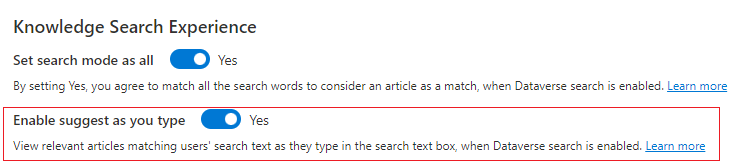
Zobrazení nedávno otevřených článků znalostí pro případy
Vyhledávání znalostí zobrazuje nedávno vyvolané výsledky vyhledávání klíčových slov provedených zástupci služeb v různých případech bez zahájení jakéhokoli vyhledávání. Tato funkce pomáhá zástupcům servisu přímo kontrolovat a používat články v podobných případech, aniž by museli znovu hledat klíčové slovo.
- Na mapě webu centra pro správu Customer Service nebo centra pro správu Contact Center vyberte Znalost v části Prostředí agenta.
- Na stránce Znalosti přejděte do sekce Obecná nastavení a vyberte Spravovat. Zobrazí se stránka Obecná nastavení.
- V části Prostředí hledání znalostí nastavte přepínač Zobrazit nedávno zobrazené články znalostí na Ano.
- Vyberte počet článků, které chcete zobrazit, z rozevíracího seznamu Počet zobrazených naposledy zobrazených článků . Můžete zobrazit minimálně jeden až maximálně osm článků.
- Zvolte Uložit.
Související informace
Přidání ovládacího prvku hledání ve znalostní bázi do formuláře